Chắc hẳn bạn đã từng nghe về những trào lưu để giao diện Facebook như để avatar theo kiểu nghiêng đầu, rồi ảnh đại diện dựa theo tên trong khung cách đây vài năm. Hoặc gần đây nhất là theo kiểu chibi với Unnie Doll hoặc là tạo avatar Gucci độc đáo theo kiểu ghi chữ lên nền xanh giống Fanpage Gucci...
Và mới đây nhất là trend để ảnh đại diện Facebook trống và chỉ chèn hình nền đằng sau. Hoặc còn gọi là avatar giấu mặt trên Facebook. Chỉ đơn giản là một hình ảnh đại diện nam hoặc nữ màu trắng trên hình nền mà mình yêu thích.
Nếu bạn đang tìm cách tạo ảnh đại diện trống Facebook thì hãy làm theo hướng dẫn dưới đây. Chỉ vài bước đơn giản là bạn đã có thể tạo ảnh đại diện trống Facebook rồi.
Cách tạo avt giấu mặt trên Facebook
Bước 1: Bước đầu bạn hãy tải về những ảnh đại diện trống theo định dạng PNG ở đường link dưới đây.
Link tải ảnh đại diện trống Facebook
Hoặc bạn có thể nhấp trực tiếp vào những ảnh đại diện trống PNG ở dưới đây.
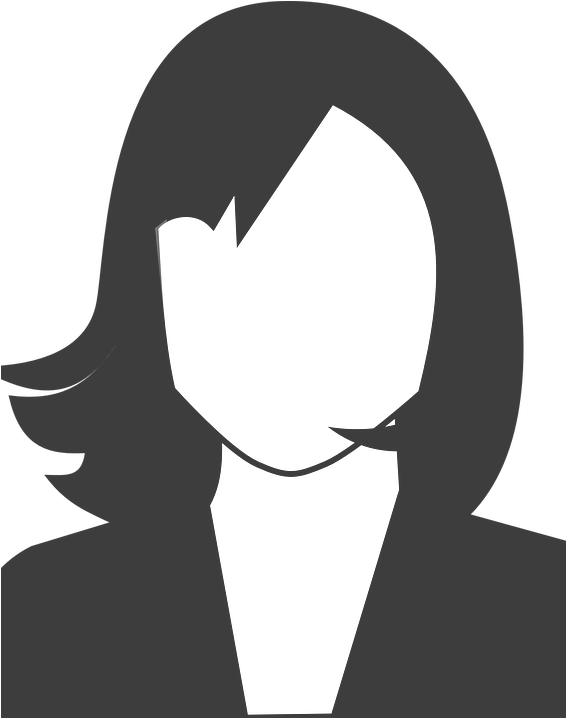
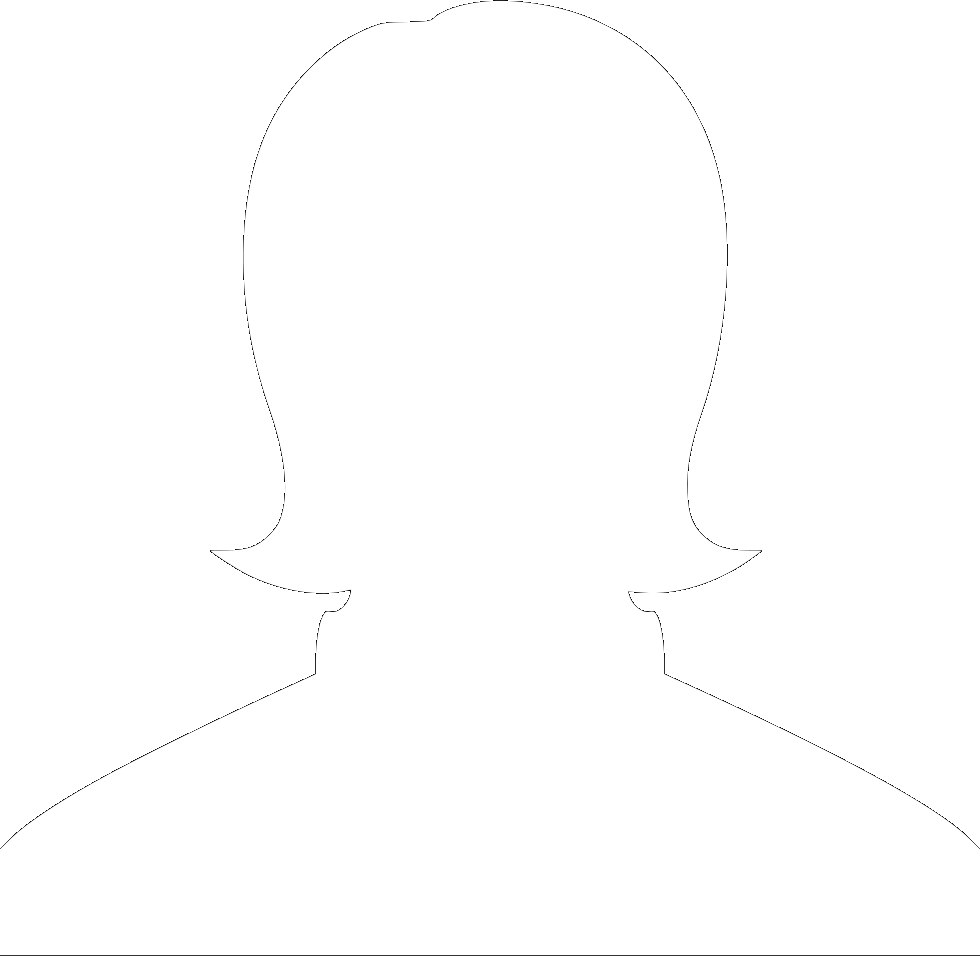
Bấm trực tiếp vào hình ảnh mình muốn và bấm Thêm vào ảnh > sau đó vào ứng dụng PicsArt và chọn dấu cộng màu tím ở giữa hình.
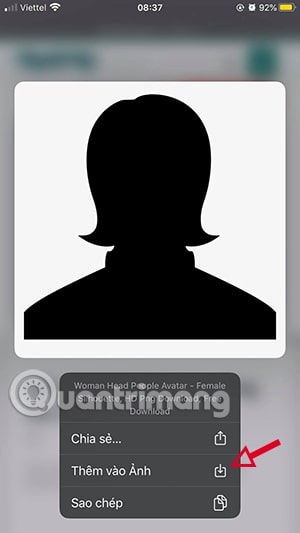
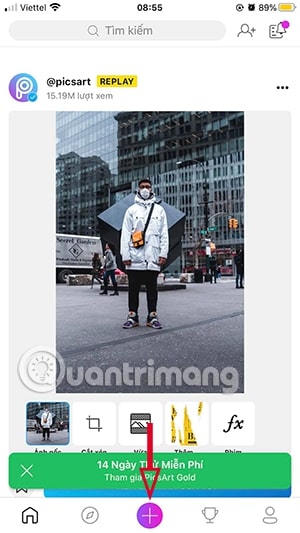
Bước 2: Ở giao diện thêm ảnh tiếp theo bạn hãy chọn Tất cả ảnh > tiếp theo thêm hình nền mà bạn muốn tạo avt trống Facebook vào.
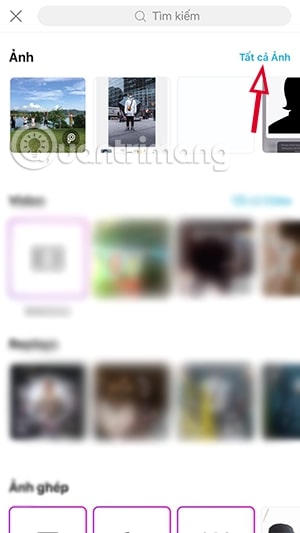
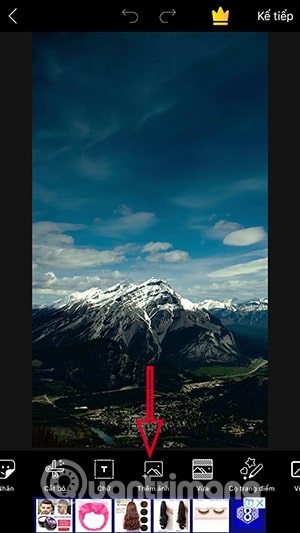
Bước 3: Thêm tấm ảnh đại diện theo giới tính mà bạn đã tải ở Bước 1 về. Kéo giãn hình đại diện sao cho vừa khung với hình nền và bấm Áp Dụng.
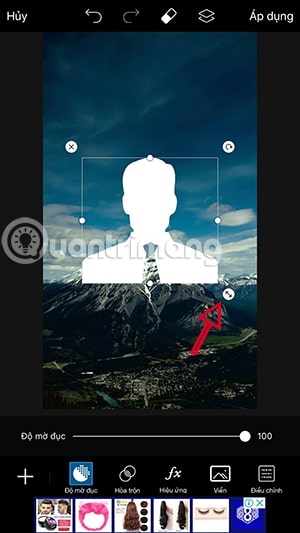
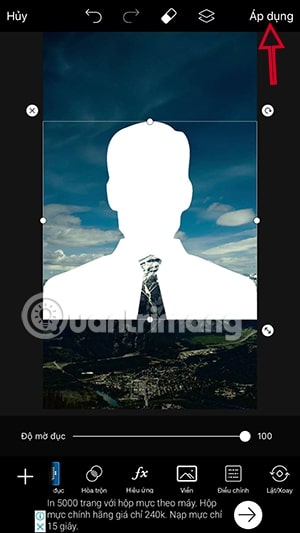
Xong bấm Kế Tiếp, đến giao diện chia sẻ bạn có thể chia sẻ ảnh đại diện của mình qua mạng xã hội bằng cách bấm Đăng. Hoặc lưu ảnh về máy bằng cách bấm Lưu > Tải Ảnh Xuống.

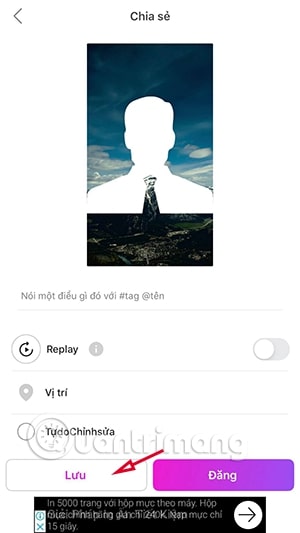
Bước 4: Giờ bạn hãy tải ảnh đại diện lên Facebook và sau đó căn chỉnh sao cho vừa với khung ảnh đại diện. Sau đó lưu lại là bạn đã có một avt giấu mặt theo trào lưu Facebook rồi đấy.
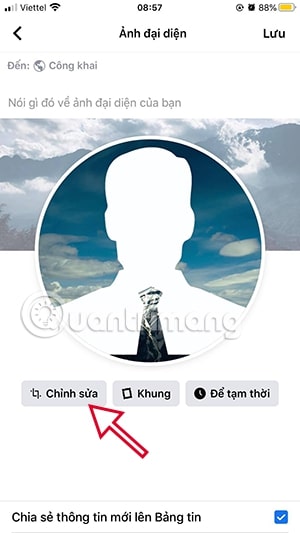
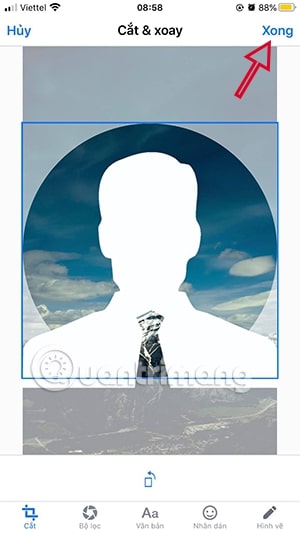
Với những ai sử dụng Photoshop để tạo avt giấu mặt giống như ở trên đây thì quá đơn giản rồi. Bạn chỉ cần mở ảnh đại diện trắng và ảnh nền và lồng chúng vào 1 layer, sau đó lưu lại là được. Đi kèm với giao diện Facebook 2020 hiện tại thì tuyệt vời.
Xem thêm:
 Công nghệ
Công nghệ  AI
AI  Windows
Windows  iPhone
iPhone  Android
Android  Học IT
Học IT  Download
Download  Tiện ích
Tiện ích  Khoa học
Khoa học  Game
Game  Làng CN
Làng CN  Ứng dụng
Ứng dụng 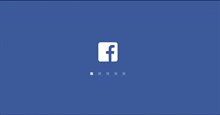




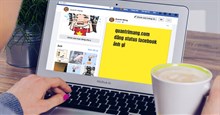













 Linux
Linux  Đồng hồ thông minh
Đồng hồ thông minh  macOS
macOS  Chụp ảnh - Quay phim
Chụp ảnh - Quay phim  Thủ thuật SEO
Thủ thuật SEO  Phần cứng
Phần cứng  Kiến thức cơ bản
Kiến thức cơ bản  Lập trình
Lập trình  Dịch vụ công trực tuyến
Dịch vụ công trực tuyến  Dịch vụ nhà mạng
Dịch vụ nhà mạng  Quiz công nghệ
Quiz công nghệ  Microsoft Word 2016
Microsoft Word 2016  Microsoft Word 2013
Microsoft Word 2013  Microsoft Word 2007
Microsoft Word 2007  Microsoft Excel 2019
Microsoft Excel 2019  Microsoft Excel 2016
Microsoft Excel 2016  Microsoft PowerPoint 2019
Microsoft PowerPoint 2019  Google Sheets
Google Sheets  Học Photoshop
Học Photoshop  Lập trình Scratch
Lập trình Scratch  Bootstrap
Bootstrap  Năng suất
Năng suất  Game - Trò chơi
Game - Trò chơi  Hệ thống
Hệ thống  Thiết kế & Đồ họa
Thiết kế & Đồ họa  Internet
Internet  Bảo mật, Antivirus
Bảo mật, Antivirus  Doanh nghiệp
Doanh nghiệp  Ảnh & Video
Ảnh & Video  Giải trí & Âm nhạc
Giải trí & Âm nhạc  Mạng xã hội
Mạng xã hội  Lập trình
Lập trình  Giáo dục - Học tập
Giáo dục - Học tập  Lối sống
Lối sống  Tài chính & Mua sắm
Tài chính & Mua sắm  AI Trí tuệ nhân tạo
AI Trí tuệ nhân tạo  ChatGPT
ChatGPT  Gemini
Gemini  Điện máy
Điện máy  Tivi
Tivi  Tủ lạnh
Tủ lạnh  Điều hòa
Điều hòa  Máy giặt
Máy giặt  Cuộc sống
Cuộc sống  TOP
TOP  Kỹ năng
Kỹ năng  Món ngon mỗi ngày
Món ngon mỗi ngày  Nuôi dạy con
Nuôi dạy con  Mẹo vặt
Mẹo vặt  Phim ảnh, Truyện
Phim ảnh, Truyện  Làm đẹp
Làm đẹp  DIY - Handmade
DIY - Handmade  Du lịch
Du lịch  Quà tặng
Quà tặng  Giải trí
Giải trí  Là gì?
Là gì?  Nhà đẹp
Nhà đẹp  Giáng sinh - Noel
Giáng sinh - Noel  Hướng dẫn
Hướng dẫn  Ô tô, Xe máy
Ô tô, Xe máy  Tấn công mạng
Tấn công mạng  Chuyện công nghệ
Chuyện công nghệ  Công nghệ mới
Công nghệ mới  Trí tuệ Thiên tài
Trí tuệ Thiên tài